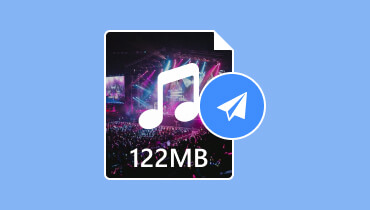YouTube 压缩音频:如何避免音频质量低下
在将您的歌曲翻唱上传到网站之前,有一个问题一定很困扰您: YouTube 是否压缩音频?您必须牢记这一点,因为大多数网站对上传的文件大小都有限制,而且您的音频一旦到达 YouTube,质量可能会很差。您可能知道,平台会将减少上传的文件作为要求之一。即使如此,您仍然想了解如何防止上传的音频文件质量下降。查看此页面上的教程以了解更多信息。
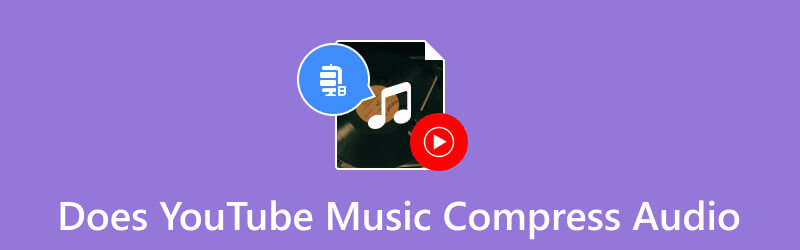
页面内容
第 1 部分:YouTube Music 是否压缩音频
简短的回答是肯定的。该平台设置为在一定程度上压缩任何上传的文件。根据YouTube Help,该平台默认的音频格式是128kbps AAC和Opus。它是一种压缩格式,可以让用户节省存储空间,同时拥有最佳的音质。获得压缩文件并不一定是一件坏事,特别是如果高质量的文件使用更多的数据和存储空间。另一方面,YouTube 并不是唯一进行音频压缩的平台。 Apple Music 和 Spotify 等大多数流行的流媒体平台也这样做。令人惊讶的是,有一些解决方法可以阻止 YouTube 压缩您的音频。
第 2 部分:如何在 YouTube 上关闭音频压缩
自从 YouTube 压缩音频 在 Mac 和 PC 上会自动节省带宽和存储空间,这是无法避免的。但是,可以肯定的是,您可以通过遵循平台推荐的设置来防止音频质量下降。
首先,YouTube 建议上传尽可能高的质量。由于其自动压缩方法,获得良好质量的可能性更高。第二个选项是遵循 YouTube 支持的文件格式。据称,它推荐使用 MP3 音频的 MP3 和 WAV 容器。您还可以尝试使用 PCM、FLAC 和 AAC 音频数据的 WAV 和 MOV 容器。此外,将音频比特率最小化为 64kbps,持续时间至少为 33 秒。不用担心;您可以根据需要最大化持续时间。
第 3 部分:如何压缩 YouTube 的音频质量
另一种避免 YouTube 音频压缩的方法是使用 Vidmore视频转换 在 Mac 或 Windows 上。该软件具有出色的音频压缩器,可以减小 MP3、WAV、FLAC、AAC 和其他音频格式的文件大小。它还允许用户通过提供剪切、分割、合并和添加音量的编辑工具来管理音频文件。还添加了更多与音频相关的功能,例如专业录音机、音频同步、音量增强器等。不要错过在计算机上使用 Vidmore Video Converter 的最佳体验!
- 一款出色的视频压缩器和转换器,支持多种格式。
- 自动和手动调整音频文件大小。
- 支持输出码率高达320kbps且不失真。
- 实时预览 YouTube 压缩音频文件的最终结果。

步骤1。 在您的设备上下载、安装并运行该软件以开始音频压缩。前往 工具箱 菜单并单击 音频压缩器 按钮。上传您要上传到 YouTube 的音频文件,然后单击 打开 按钮确认选择。

第2步。 在对话框中,音频压缩器会自动调整文件大小。但您仍然可以相应地控制大小。点击查看最终结果 预览 按钮。
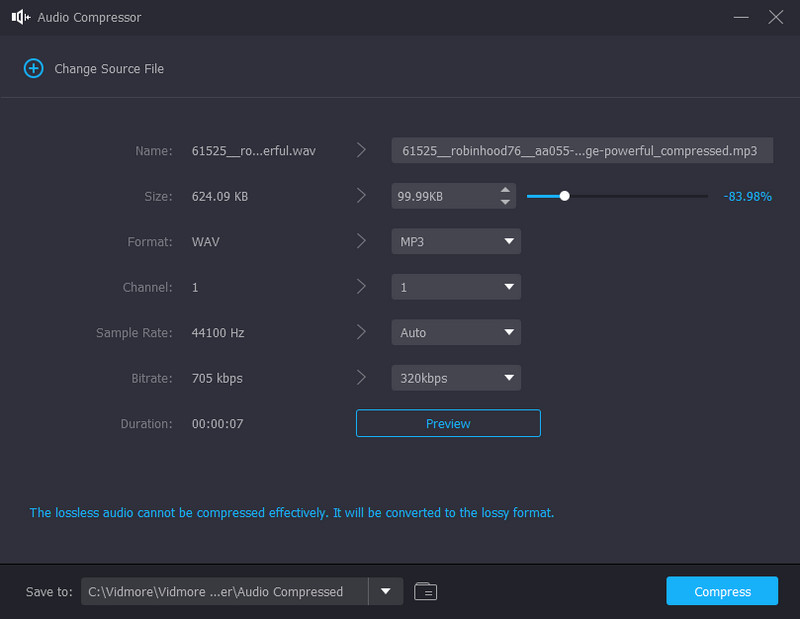
第三步 选择新的目标文件夹。点击 存到 选项卡并浏览到要存储压缩文件的文件夹。最后,点击 压缩 按钮并让 Vidmore 处理几分钟。完成后,您可以检查压缩的音频文件并将其上传到您的 YouTube 帐户。

第 4 部分:YouTube 上有关音频压缩的常见问题解答
为什么 YouTube 音乐要压缩音频?
YouTube 的 音频压缩 允许轻松传输和流式传输上传的音频。但这是一些用户反映音频质量低的主要原因。不过,如果您遵循平台推荐的音频设置,您可以防止出现丑陋的结果。
YouTube Music 的音频质量很差吗?
该平台优先考虑音频文件的更高带宽,提供最佳音质。因此,它的质量比主要的 YouTube 平台更好。然而,一些用户报告比特率较低,导致某些歌曲的音质较差。
YouTube Music 支持高分辨率音频吗?
是的。该平台宣称音质高达 256kbps AAC。它相当于 Apple Music 和 Spotify 的设置,因为 YouTube Music 可以产生更响亮、更好的声音。此外,其他用户发现某些乐器在 TYMusic 中比在其他平台上更引人注目。
如何更改 YouTube 压缩音频设置?
打开应用程序并导航至设置菜单。选择播放和限制选项。如果您已连接到 WiFi 网络,请选择 WiFi 上的音频质量选项。然后,管理可用选项,例如低、正常、高和始终高。如果您使用移动数据,请选择“移动网络上的音频质量”选项并按照相同的步骤操作。
上传视频时如何避免 YouTube 音频压缩?
您可以设置一个中间压缩文件,其中包含 YouTube 可以删除的一些位以进行压缩。不要使用 MP3 作为视频的音频容器,而是使用 AAC 作为 H.264 标准的一部分,以避免音质失真。
结论
是, YouTube 确实压缩音频 上传和下载音乐文件时。虽然 YouTube 的压缩是优化存储和文件大小的绝佳解决方案,但它会损害音质。您仍然可以通过使用正确的音频格式和编解码器来避免密集压缩。或者,使用 Vidmore Video Converter 以获得更好的压缩效果。该软件可在 Windows 和 macOS 上使用,并带有音频压缩器,可以在不损失质量的情况下减小文件大小。今天就试试吧!